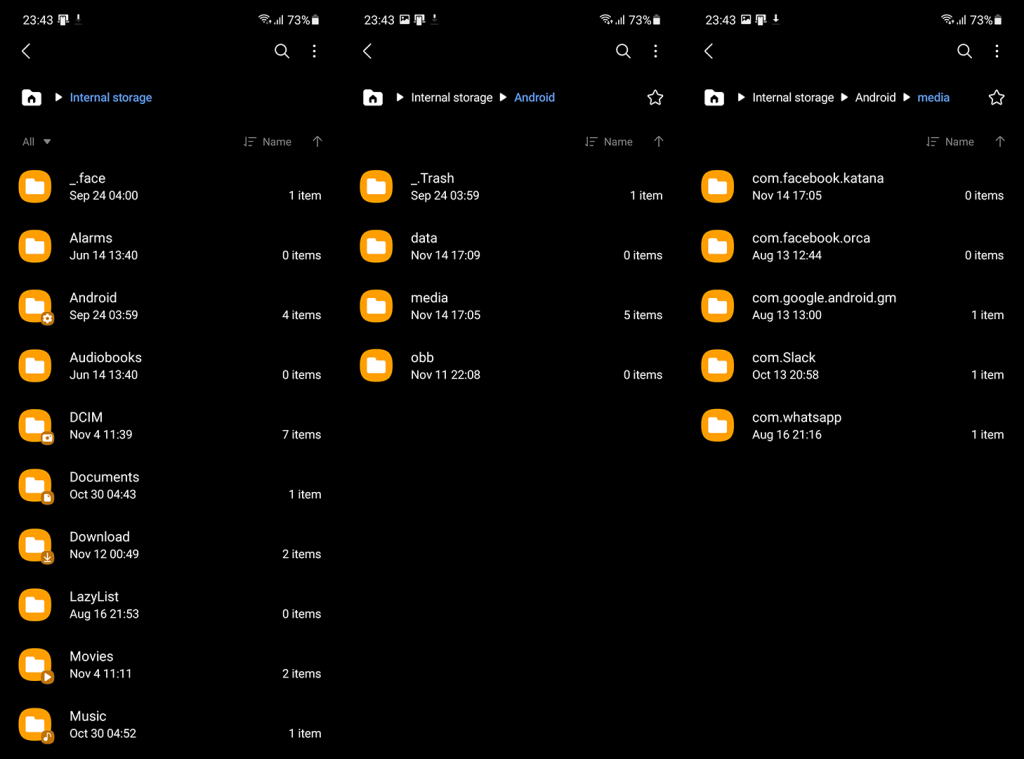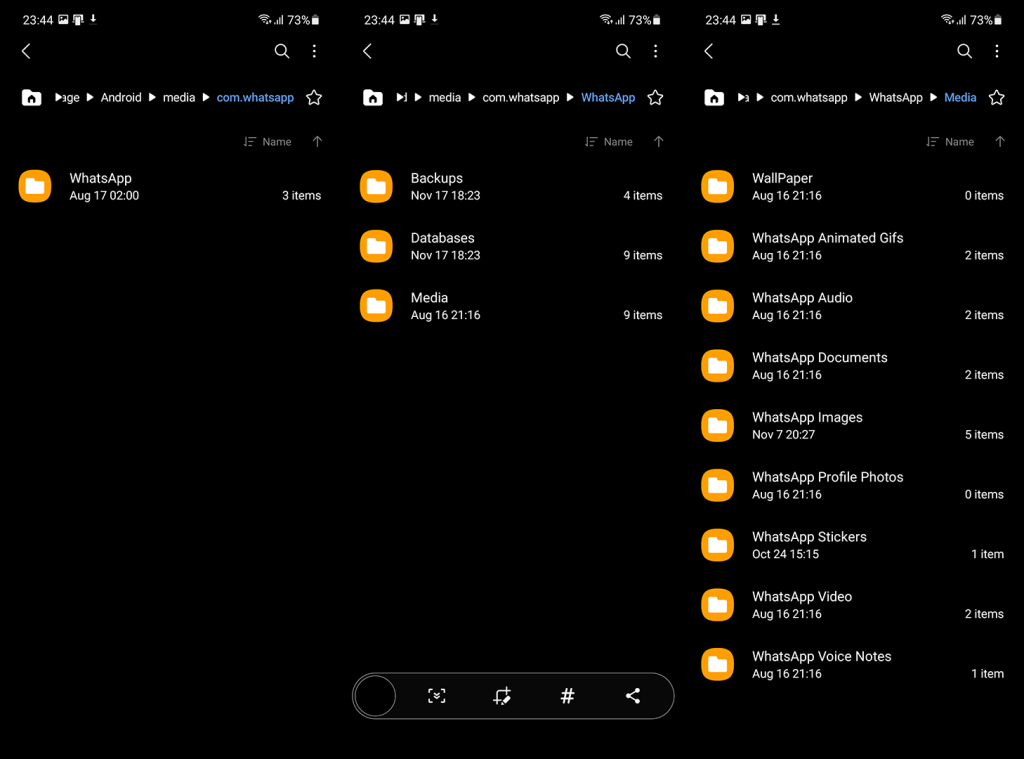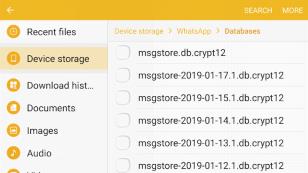A WhatsApp nem egy exkluzív többfunkciós azonnali üzenetküldő, de határozottan a legnépszerűbb, különösen Androidon. A chat-, video- és hanghívások mellett a felhasználók megoszthatják tartózkodási helyüket, hangüzeneteket rögzíthetnek, és természetesen különféle formátumú képeket és dokumentumokat küldhetnek. De hol van a WhatsApp mappa az eszközön, és hol vannak tárolva a kapott fájlok? Alább megtudhatja, hol.
Hol menthetők a WhatsApp-dokumentumok?
Az Android 11 előtt a WhatsApp fájlokat a belső tárhely gyökérmappájában (fő) tárolták a WhatsApp > Media mappában. Hacsak nem az SD-kártyáját használja a WhatsApp médiafájlok tárolására. Akkor megtalálja őket az sdcard/WhatsApp-ban.
Az Android 11-en azonban a dolgok egy kicsit másképp működnek. Az Android mostantól egységes helyen tárolja a harmadik féltől származó alkalmazások adatait, ez az Android mappa. Ennek ellenére az összes kapott fotó és videó megjelenik a Galériában. Természetesen más fájlok, például PDF-dokumentumok és hangfelvételek megkereséséhez egyfajta fájlkezelőt kell használnia. Ugyanez vonatkozik az elküldött képekre és videókra is.
Így találhatja meg a WhatsApp-médiát Android 11 rendszeren:
- Nyissa meg a rendszerfájlkezelőt . Használhat harmadik féltől származó fájlkezelőket is.
- Válassza a Belső tárhely lehetőséget . Ha nem látja az Android mappát a Samsung My Files alkalmazásban, feltétlenül váltson az Összes elemre a legördülő menüben. Az alapértelmezett beállítás az Essentials, és az Android mappa nem lesz ott.
- Koppintson az Android elemre .
- Koppintson a Média elemre .
- Válassza a com.whatsapp lehetőséget .
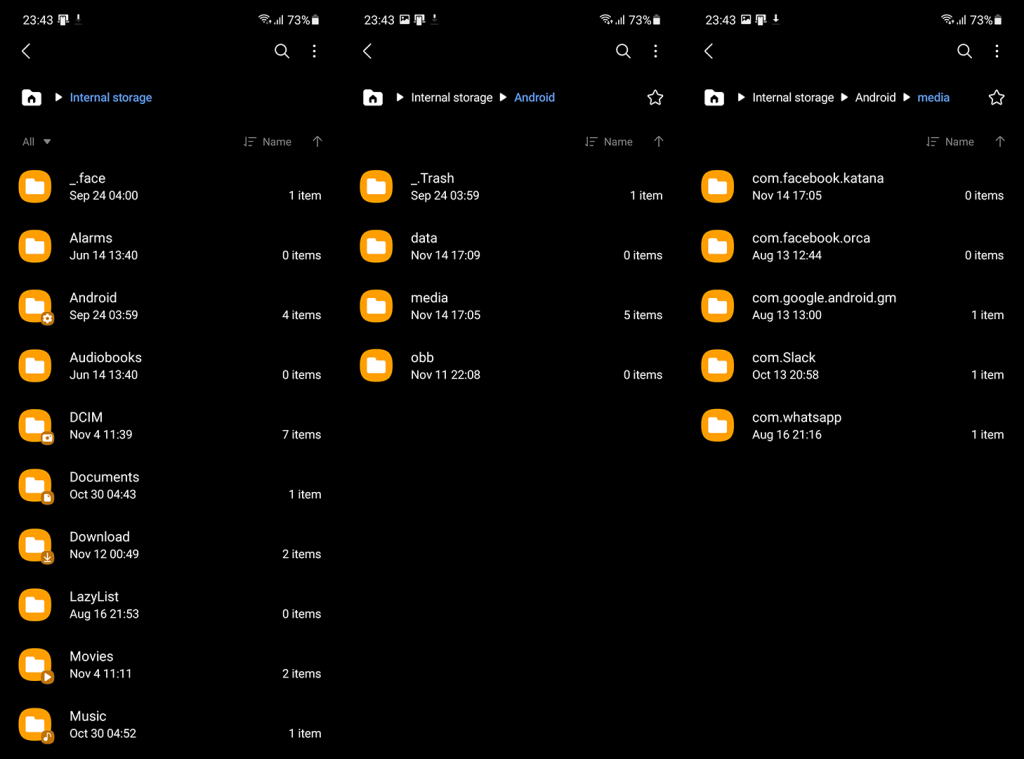
- Nyissa meg a WhatsApp-ot .
- Válassza a Média lehetőséget .
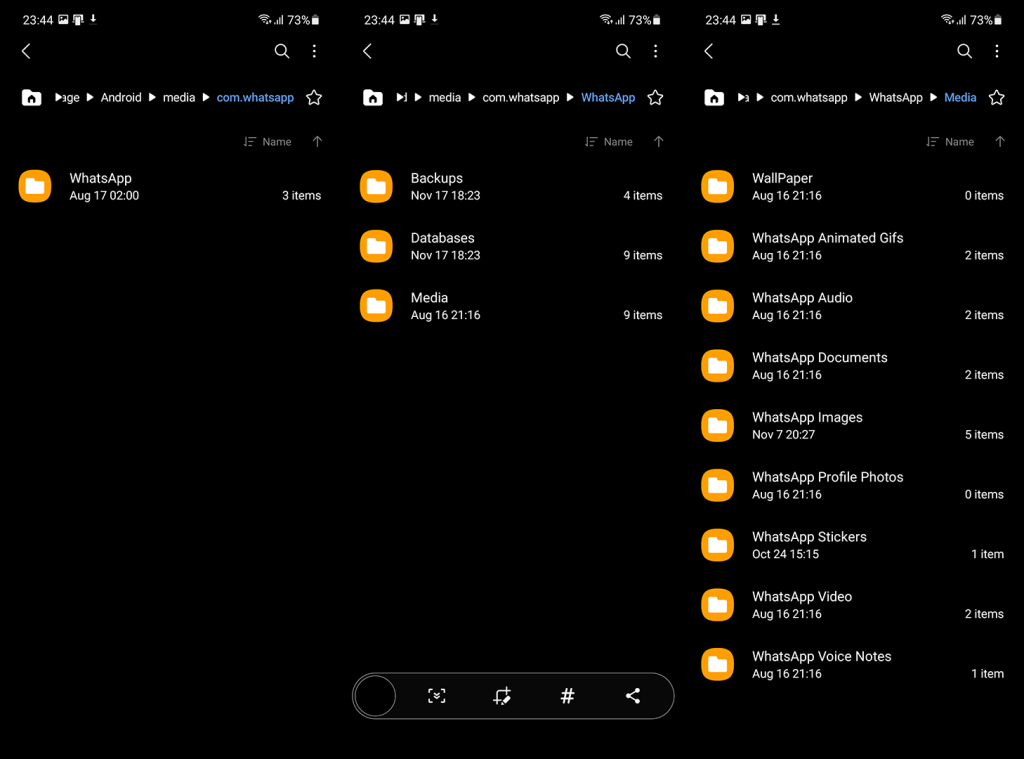
- Ott az összes különböző médiafájlt külön mappákban találhatja meg.
Ha WhatsApp for Business fájlokat keres, keresse meg az Android > Média > com.whatsapp.w4b > WhatsApp for Bussines > Media oldalt.
Ha nem tud hozzáférni bizonyos fájlokhoz, telepítse újra a WhatsApp-ot, és próbálja meg újra. Ha ez nem segít, kényszerítheti a WhatsApp bezárását, a Fájlkezelővel navigálhat a fent említett útvonalra, és törölheti az összes médiafájlt. Ez egy olyan eset, amikor a WhatsApp biztonsági másolatok jól jöhetnek, és határozottan javasoljuk, hogy rendszeresen készítsen biztonsági másolatot fájljairól.
Az összes lehetséges probléma szorosan kapcsolódik ehhez az áttelepítéshez, és ha sok fájlja van (egyes felhasználók több mint 10 000 képről és videóról számolnak be), ez problémát jelenthet. Néhányuk nem fér hozzá a helyi tárhelyen lévő WhatsApp-fájlokhoz, vagy nehezen készítenek hosszú évekig tartó biztonsági másolatot .
Ha továbbra is látja a régi (Android 10) gyökér-/WhatsApp mappát, mindenképpen készítsen biztonsági másolatot, és törölje azt, hogy az új médiafájlokat az új előre meghatározott helyen tárolhassa. Úgy tűnik, hogy mind az új (root/Android/Media…) mind a régi gyökér-/WhatsApp mappák jelenléte negatívan befolyásolja az alkalmazást, és a felhasználók nem tudják megnyitni a nekik küldött médiafájlokat.
Ezzel le is zárhatjuk ezt a cikket. Ha bármilyen kérdése vagy javaslata van, nyugodtan ossza meg velünk az alábbi megjegyzések részben. Vagy bármikor elérhet minket a és a számon.
Hol van a WhatsApp biztonsági mentési mappa Androidon?
A WhatsApp helyi biztonsági másolatot készít Androidon, amelyet az eszközön tárol. A helyi biztonsági mentés naponta történik, és ez a funkció automatikusan aktív. Majdnem egy hétig a telefonon marad.
Ez lehetővé teszi egy adott csevegés lekérését a felhőalapú biztonsági mentés visszaállítása nélkül. Tehát, ha a WhatsApp biztonsági mentési fájl helyére kérdez rá , kövesse az alábbi lépéseket a megtalálásához:
1. lépés A telefon Eszközkezelő alkalmazásában érintse meg az Eszköztárhely vagy Tárhely elemet.
2. lépés . Ezután lépjen a WhatsApp > Adatbázisok menüpontra.
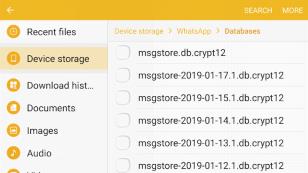
( Megjegyzés: Ha az adatok nem az /SD-kártya/WhatsApp/ mappában vannak tárolva, előfordulhat, hogy „belső tárhely” vagy „főtár” mappa jelenik meg.)
Amikor a WhatsApp Android rendszeren történő biztonsági mentéséről van szó, mindig praktikus lehetőség a felhőalapú biztonsági mentés készítése. Szerencsére a WhatsApp automatikusan biztonsági másolatot készít adatairól az eszközével szinkronizált Google-fiókba – ha engedélyezte ezt a funkciót.